Ntau ntawm Apple lub desktops thiab laptops suav nrog lub webcam built-in, uas lub tuam txhab zoo siab hu rau lub koob yees duab FaceTime. Txawm li cas los xij, yog tias koj lub webcam mac tsis ua haujlwm, thiab pom tias muaj kev sib txuas lossis tsis muaj thaum sim nkag mus rau nws, koj yuav tsis zoo siab heev. Nov yog qhov koj tuaj yeem ua tau los sim ua kom rov qab thiab khiav.
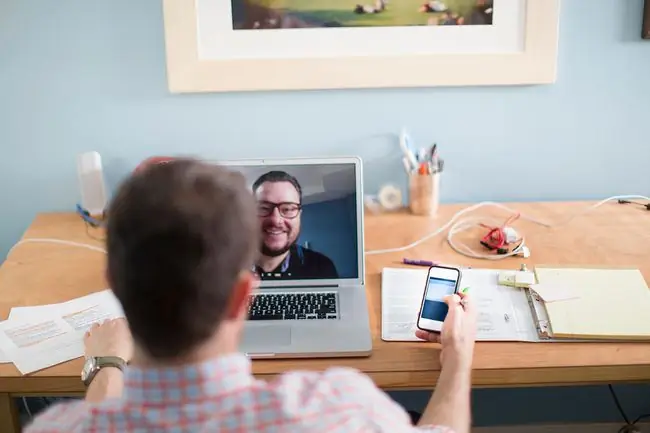
-
Tshuaj xyuas cov ntawv thov siv lub koob yees duab Feem ntau, tsuas yog ib qho Mac app tuaj yeem siv lub koob yees duab ib zaug. Xyuas kom meej tias daim ntawv thov koj tab tom sim siv tsis raug txwv tsis pub nkag mus rau lub koob yees duab vim tias lwm yam siv nws tam sim no. Koj tuaj yeem sim kho qhov teeb meem no los ntawm kev kaw tag nrho lwm cov ntawv thov qhib uas yuav siv lub koob yees duab. Qee qhov piv txwv apps suav nrog FaceTime, Skype, thiab Photo Booth.
Yog tias koj tsis paub meej tias daim ntawv thov twg tuaj yeem nkag mus rau koj lub koob yees duab, txuag koj txoj haujlwm, tom qab ntawd kaw txhua qhov qhib apps kom txiav txim txhua yam tawm.
-
Restart lub computer Koj tuaj yeem ua qhov rov pib dua los ntawm kev mus rau Apple Menu nyob rau sab laug sab laug ntawm koj lub vijtsam Mac thiab nyem qhov Restart kev xaiv. Yog tias muaj cov txheej txheem siv lub koob yees duab hauv keeb kwm yav dhau, rov pib dua tuaj yeem kho qhov teeb meem, muab kev nkag mus rau koj lub koob yees duab tag nrho ib zaug ntxiv. Thaum lub khoos phis tawj rov qab los, xyuas seb koj lub vev xaib puas ua haujlwm zoo li qub.
-
Reset your Mac's System Controller Qhov no yuav zoo li nyuaj me ntsis, tab sis tsis txhob txhawj. Yog tias koj Mac lub webcam tsis ua haujlwm zoo li nws yuav tsum, koj tuaj yeem rov pib dua qhov hu ua System Management Controller (SMC). Lub SMC tswj tau ntau yam ntawm cov cuab yeej kho vajtse ntawm koj lub Mac, thiab rov pib dua nws yuav ua haujlwm los daws koj cov teeb meem.
Reset a MacBook SMC
Yog tias koj muaj lub khoos phis tawj MacBook, ntawm no yog qhov koj yuav rov pib dua koj SMC.
- Pib los ntawm kev kaw koj MacBook
- Xyuas kom koj MacBook lub hwj chim adapter txuas nrog lub computer.
- Nyob ntawm MacBook cov keyboard, tuav Shift+Control+Options cov yuam sij ib txhij, ces tig lub hwj chim los pib lub computer.
- Tom qab lub zog ntawm lub tshuab, khaws cov Ua haujlwm, Tswjhwm , thiab xaiv yuam sij txhua tus tuav tib lub sijhawm.
- Cia peb caug-tsib feeb kom dhau ua ntej tso cov yuam sij, tso cai rau Mac kom khau raj li qub.
- Thaum koj lub computer pib, xyuas seb koj puas nkag tau rau koj lub koob yees duab.
Reset iMac, Mac Pro, lossis Mac Mini SMC
Yog tias koj muaj Mac desktop, ntawm no yog yuav ua li cas koj rov pib dua koj SMC.
- Pib los ntawm kev kaw koj lub Mac.
- Disconnect lub hwj chim qaum ntawm koj Mac.
- Tuav koj Mac's khawm lub zograu peb caug vib nas this.
- Tshwj lub khawm khawm, rov txuas koj lub hwj chim cable, thiab khau raj koj Mac li qub.
- Thaum koj lub computer pib, xyuas seb koj puas nkag tau rau koj lub koob yees duab.
-
Mus rau Apple tus kws tshaj lij Yog tias tsis muaj ib qho ntawm cov kev daws teeb meem saum toj no tuaj yeem rov qab kho koj lub Mac lub vev xaib, nrhiav Apple Store lossis tso cai rau Apple tus kws tshaj lij kom muaj koj Mac kev pabcuam. Apple Stores muab kev pabcuam pub dawb ntawm lawv lub khw hauv Genius Bar. Peb pom zoo kom teem sijhawm online ntawm Apple lub vev xaib txhawb nqa yog li koj yuav muaj sijhawm tos luv dua kom pom tus kws tshaj lij thaum koj tuaj txog ntawm lub khw.
Yog tias koj tsis tuaj yeem teem sijhawm online, Apple Stores feem ntau lees txais kev teem sijhawm taug kev tab sis lub sijhawm tos tuaj yeem sib txawv ntawm ob peb feeb mus rau ob peb teev.
- Call Apple Support. Lwm txoj hauv kev mus rau Apple Store, hu rau Apple lub xov tooj txhawb nqa los nrhiav kev daws teeb meem yam tsis tas yuav tawm hauv koj lub tsev.






